ZOOM集客コンサルタント 三浦さやかです。
今回は、開催者としてZoomを使う際に
押さえておくべき7つの操作について、お伝えします。
2.Zoomの使い方|開催者が特に押さえておくべき操作
登録とインストールができたらら、いよいよ操作です。
特に押さえておきたい操作は以下の7つです。
操作①.ミーティングをはじめる
操作②.参加者を招待する
操作③.チャット
操作④.ビューの切替
操作⑤.画面の共有
操作⑥.レコーディング(録画)
操作⑦.ミーティングを終了する
Zoomは直感的な操作が可能ですので、
やり方を覚えてしまえば後は実践あるのみです。
「今回は③のチャット」について、説明しますね
操作③チャット
チャットは、メッセージやリンク等を入力できる機能です。
Zoom画面下のツールバーの「チャット」をクリックすると、
チャットウィンドウが開きますので、メッセージを入力しましょう。

操作③-1事前に知っていると役立つ操作
【改行をしたい時】
Windowsなら Alt+Enter または Shift+Enter
Macなら control+return
【チャットと会議画面を切り離したい時】
「Zoom グループチャット」の表記の左にある「∨」の中の
「飛び出る」を押すと、会議ウィンドウと別々にできます。
逆にまたくっつけたい時は、チャットウィンドウ右下の
「詳細」一番下にある「会議ウィンドウにマージ」を押すと元通りになります。
【チャットの内容をまとめて保存したい時】
チャットウィンドウ右下の「詳細」の
「チャットを保存」をクリックすれば、テキストファイルで保存してくれます。
☆===☆===☆===☆===☆
本業・週末起業・子育ても上手くいく
パラキャリ起業メソッドを大公開!!
>>成功思考とパラレルキャリア実戦メルマガ<<
(お友達、登録ありがとうございます)

ID:@sayaka2017
(チャンネル登録、ありがとうございます)










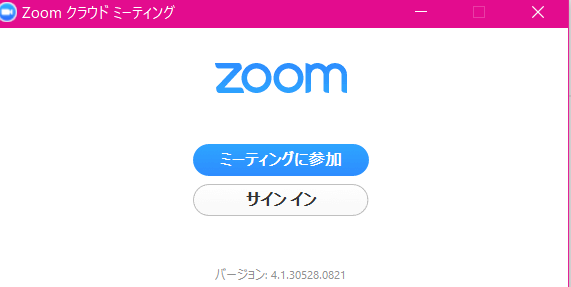







コメントを残す